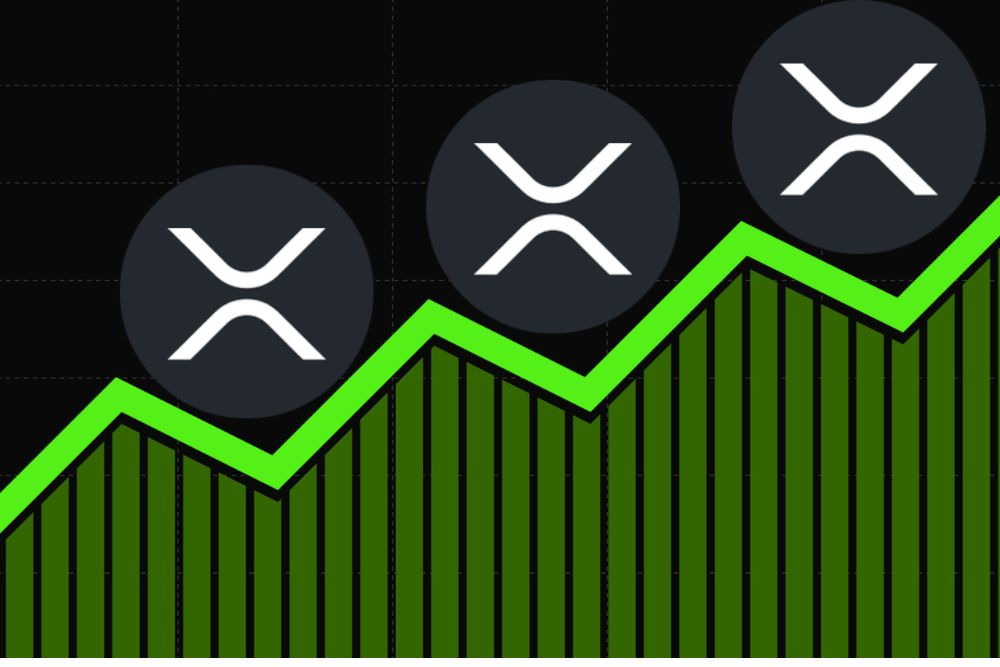只要5分钟 让Excel更有规律的将数据整理出来
时间:2021-08-13
来源:互联网
标签:
有时候要整理的数据都是流水账一般,看起来有个时间线为主轴,但是内容却显得杂乱无章。比如小编举的这个栗子,是按照时间线为主轴,但是城市高度重复,且杂乱无比。如何能更有规律的将数据整理出来,更直观表现统计内容呢?
软件名称:Excel2003绿色版 EXCEL2003精简绿色版 (附excel2003绿色工具)软件大小:13.3MB更新时间:2012-06-19立即下载

点击Excel表格的开始—选项,点选高级,在右侧下拉找到编辑自定义列表项。

单机输入序列,填写自己想要的的数据序列,栗子中我们是要整理北京、上海、广州、深圳四项,逐步输入后单击添加并确定。如果你需要整理其他数据,可以在对应处输入自己的自定义列表。

回到Excel主界面,圈选要整理的数据行或者列,这里我们选择了B列,接下来切换选项卡到数据,然后点击排序。

单击选择以当前选定区域排序后,确认主要关键字是B2单元格中的地点,单击确定。


注意看,目前表格内容已经不在按照之间的流水账记录,而是自动按照刚刚我们自定义的序列排列方式罗列的。

好了,数据是出来了,但是想知道分类数据的频度和具体次数该怎么统计?不要告诉我你要一个一个手动数数,数据少还好说,多了很容看串行或者漏数,再者说Excel那么智能的表格工具在这里,自己数多耽误时间呀。
这时,在所有数据后建立一个列,比如叫地点统计,然后分别在列的单元格内输入北京、上海、广州、深圳。

这列之后再建立一个列,起名次数,输入公式=COUNTIF(B$2:B$19,C2)(不含引号)。COUNTIF函数是Excel中统计在某个范围内满足既定条件单元格的个数。具体到这里就是统计B2到B19单元格内,与C2单元格相符的内容计次。接下来,按住Ctrl点击D2单元格下拉覆盖上海、广州、深圳,这样其他几个单元格也能按照这个公式来统计每个地点的出现次数了。


现在次数列已经分别统计出了每个地点的出现次数,但是排名如何?这就需要用到另一个函数RANK了,这个函数就是求某一个数值在某一区域内的排名。

在E列设置排名,单击在E2单元格输入=RANK.AVG(D2,$D$2:$D$5,0)(不含引号),这是建立在前面次数列的基础上统计数据排名,统计的就是D2到D5单元格数据的排名情况。同理,按住Ctrl点击D2单元格下拉覆盖E3到E5单元格就能将所有排名统计出来了。


-
 电脑中远程访问功能怎么删除?删除远程访问功能详细步骤(电脑中远程访问怎么弄) 时间:2025-11-04
电脑中远程访问功能怎么删除?删除远程访问功能详细步骤(电脑中远程访问怎么弄) 时间:2025-11-04 -
 win7本地ip地址怎么设置?win7设置本地ip地址操作步骤(win7本机ip地址在哪里) 时间:2025-11-04
win7本地ip地址怎么设置?win7设置本地ip地址操作步骤(win7本机ip地址在哪里) 时间:2025-11-04 -
 电脑中任务管理器被禁用怎么处理?任务管理器被禁用的详细解决方案(电脑中任务管理器显示内存如何释放) 时间:2025-11-04
电脑中任务管理器被禁用怎么处理?任务管理器被禁用的详细解决方案(电脑中任务管理器显示内存如何释放) 时间:2025-11-04 -
 2023年中央空调十大品牌选购指南 家用商用高性价比推荐排行 时间:2025-09-28
2023年中央空调十大品牌选购指南 家用商用高性价比推荐排行 时间:2025-09-28 -
 免费装扮QQ空间详细教程 手把手教你打造个性化空间不花钱 时间:2025-09-28
免费装扮QQ空间详细教程 手把手教你打造个性化空间不花钱 时间:2025-09-28 -
 中国数字资产交易平台官网 - 安全可靠的数字货币交易与投资首选平台 时间:2025-09-28
中国数字资产交易平台官网 - 安全可靠的数字货币交易与投资首选平台 时间:2025-09-28
今日更新
-
 蛋仔派对葫芦兄弟联动什么时候返场-葫芦娃返场时间
蛋仔派对葫芦兄弟联动什么时候返场-葫芦娃返场时间
阅读:18
-
 仙剑世界仙友补给计划正式启动-全新游戏兑换码放出
仙剑世界仙友补给计划正式启动-全新游戏兑换码放出
阅读:18
-
 币安与欧易统一账户模式对比:交易场景优势解析
币安与欧易统一账户模式对比:交易场景优势解析
阅读:18
-
 如鸢新手最佳国家队是什么-如鸢不死流T0国家队推荐
如鸢新手最佳国家队是什么-如鸢不死流T0国家队推荐
阅读:18
-
 百战群英斩将币怎么获得-斩将币获取方式
百战群英斩将币怎么获得-斩将币获取方式
阅读:18
-
 最新什么杜梗解析 全网爆火的什么杜是什么意思 看完秒懂
最新什么杜梗解析 全网爆火的什么杜是什么意思 看完秒懂
阅读:18
-
 凡应游戏下次测试何时开启-二测时间
凡应游戏下次测试何时开启-二测时间
阅读:18
-
 阴阳师秘闻副本-无契灵怎么无痛过虫师十层
阴阳师秘闻副本-无契灵怎么无痛过虫师十层
阅读:18
-
 币安与欧易保证金交易抵押品种类对比:哪家更丰富?
币安与欧易保证金交易抵押品种类对比:哪家更丰富?
阅读:18
-
 无期迷途主线版本-新手玩家入坑建议及看法
无期迷途主线版本-新手玩家入坑建议及看法
阅读:18